Geschrieben von Tigerle am 09.01.2008 um 19:48:
Tutorial Nr. 5 Kalenderblatt erstellen
Ich dachte mir ein Kalenderblatt wäre ja auch mal was nettes und damit man es immer und immer wieder verwenden kann, basteln wir einen Geburtstagskalender, also ohne Wochentagangaben. Selbstverständlich könnt Ihr diesen Kalender auch noch um die Wochentage erweitern und so Euren ganz persönlichen Jahreskalender basteln.
Genug geredet, fangen wir an.
Ihr benötigt 1 Bild Eurer Wahl, das das Kalenderblatt oben schmücken soll.
Meins habe ich von www.pixelquelle.de
Öffnet eine Datei in der Größe 480 x 480 und fällt es mit einer Farbe, einem Farbverlauf oder einer Textur, die zu Eurem Bild passt.
Geht dann auf Web und dort auf ->Gitter Aufteilung und klickt es an
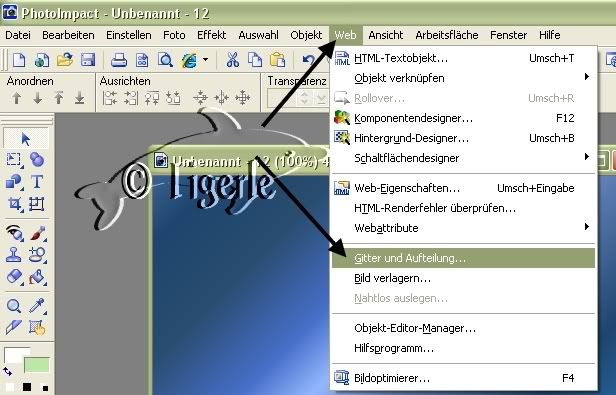
Danach gebt die folgenden Werte ein (Falls Ihr ein Jahreskalendeblatt machen wollt und kein Geburtstagskalenderblatt, dann müsst Ihr bei der 5 eine 6 eintragen und könnt in der obersten Reihe die Wochentage eintragen)r:

auf ok. Dann alles einbinden. Jetzt schreibt in jedes Kästchen eine Zahl (natürlich so viele wie der entsprechende Monat hat).
Dann wieder alles einbinden.
Nun gehen wir auf Einstellen->Leinwand erweitern. Jetzt erweitern wir die Leinwand nur nach oben um 200 Pixel Farbe egal (entweder weiss, oder eine andere, die nicht in Eurer Farbauswahl beinhaltet ist). Markiert diese Erweiterung mit dem Zauberstab.
Jetzt öffnet Euer Bild, ändert dessen Größe, dass es in den Auswahlbereich passt (also 200 x 480 Pixel) Eine Seite darf auch ruhig ein bisschen Größer sein. Bild nachschärfen. Dann rechte Maustaste kopieren.
Geht nun wieder zum Kalenderblatt klickt auf Bearbeiten -> Einfügen ->In Auswahl. Jetzt könnt Ihr das Bild noch hin und herschieben. Sobald Ihr die Maustaste klickt ist es fest drin.

Jetzt nur noch oben den Monatsnamen reinschreiben, ich habe als Farbe die gleiche Farbe wie für das Kalenderblatt gewählt.
Fertig.
Aufgabe: Erstelle zwei Kalenderblätter, ich bin gespannt

